Wanneer je een nieuwe Mac installeert, geeft macOS de computer een algemene naam die de voornaam van de eigenaar bevat, bijvoorbeeld 'Tim's MacBook Pro'. Deze standaardnaam wordt gebruikt om het apparaat te identificeren wanneer iemand een bestand naar u wil AirDrop, wanneer u bent verbonden met een lokaal netwerk, wanneer u de Vind mijn app, en meer. Maar er zijn goede redenen waarom u het zou willen veranderen.

Als de netwerkinstellingen van uw Mac opnieuw worden ingesteld, kan de naam worden gewijzigd in 'MacBook Pro' of iets dergelijks, waardoor het moeilijker wordt om u te identificeren in een lijst met omringende computers. Of misschien heeft de Mac die je gebruikt nog steeds de naam van de vorige eigenaar. Misschien wilt u uw Mac om privacyredenen gewoon een herkenbare maar minder persoonlijk identificerende naam geven.
zijn airpods pro gemaakt in China
Wat de reden ook is, hier leest u hoe u de naam van uw Mac kunt wijzigen.
- Launch Systeem voorkeuren vanuit het Dock van je Mac, vanuit de map Programma's of vanuit de Apple-menubalk ( -> Systeemvoorkeuren... ).
- Selecteer Delen in het voorkeurenpaneel.
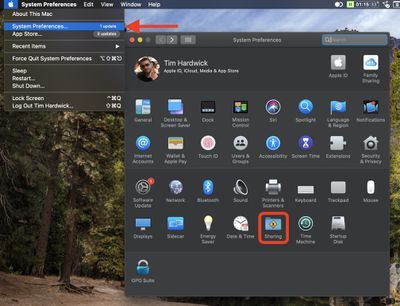
- Klik op het veld Computer naam: op de top.
- Markeer de huidige naam met uw cursor en voer een nieuwe in.
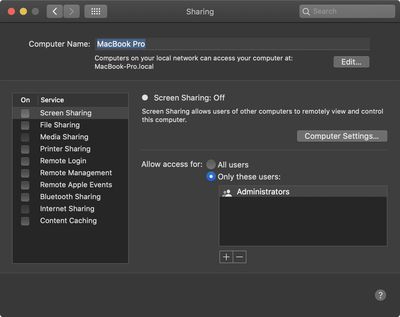
- druk op Binnenkomen of klik ergens buiten het voorkeurenpaneel Delen om de nieuwe naam in te stellen.
U kunt controleren of de naam is gewijzigd door te kijken naar de naam van het lokale netwerk van de computer, die onder de Computer naam veld.

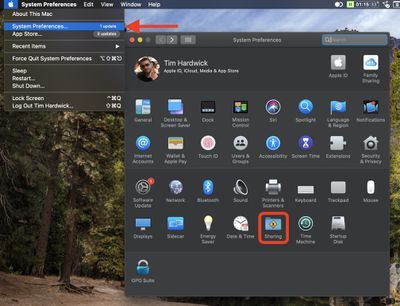
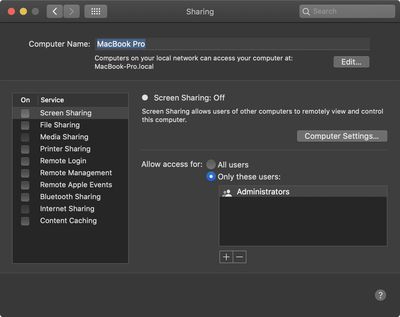
Populaire Berichten